Maison >Les sujets >excel >Comment supprimer les guillemets cachés dans Excel

Méthode 1 :
Utilisez les fonctions right et len ainsi que la fonction value.
La fonction left est une formule qui intercepte un nombre spécifié de caractères à partir de la droite, len sert à trouver la longueur de la cellule et value consiste à convertir le texte en nombre
; Confirmez le nombre de caractères par Ctrl+F Cellules, dans l'exemple pour confirmer qu'il n'y a qu'un seul espace, utilisez right pour obtenir la valeur : RIGHT(B3,LEN(B3)-1). et doit être converti en nombre, utilisez donc VALUE : VALUE(RIGHT (B3,LEN(B3)-1))
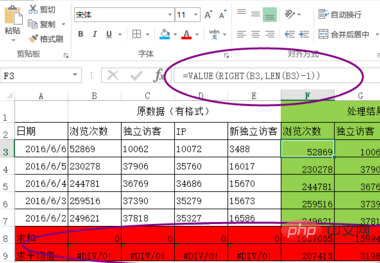
Méthode 2 :
Utilisez la fonction de valeur et la fonction de nettoyage.
La fonction de nettoyage consiste à supprimer tous les caractères non imprimables du texte, tels que les espaces, les guillemets et autres caractères invisibles une fois imprimés.
Formule : CLEAN(B3), puis convertie en nombres : VALUE(CLEAN(B3))
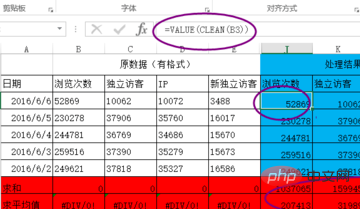
Pour des questions plus connexes, vous pouvez vérifier : tutoriel Excel
Ce qui précède est le contenu détaillé de. pour plus d'informations, suivez d'autres articles connexes sur le site Web de PHP en chinois!